Autor:
Morris Wright
Loomise Kuupäev:
25 Aprill 2021
Värskenduse Kuupäev:
20 Juunis 2024

Sisu
- Astuda
- 1. meetod 3-st: sulgege vahelehed Apple'i seadmetes
- Safaris iOS-ile
- Chrome'is iOS-ile
- Delfiin iPadis
- 2. meetod 3-st: sulgege vahelehed Android-seadmetes
- Androidi delfiinides
- Chrome'is või Androidi Firefoxis
- Kindle tulel
- 3. meetod 3-st: sulgege arvutis vahekaardid
- Näpunäited
Enamik Interneti-brausereid ja seadmeid võimaldavad teil hoida mitu vahekaarti avatud, nii et saate korraga mitu veebisaiti avada. See võib aga navigeerimise raskendada ja mõnel seadmel on korraga avatud vahelehtede arv piiratud. Vaadake, kuidas kasutada käsku "Sule kõik vahelehed", et säästa palju aega, kui tarkvaral on see valik.
Astuda
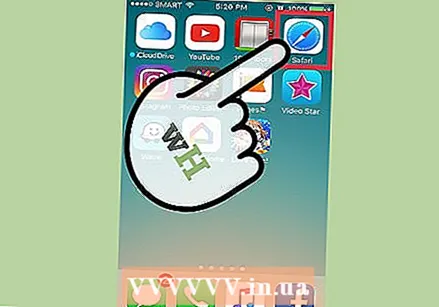 Apple'i seadmete puhul: vaadake oma brauseri juhiseid:
Apple'i seadmete puhul: vaadake oma brauseri juhiseid: - Safari
- Chrome
- delfiin
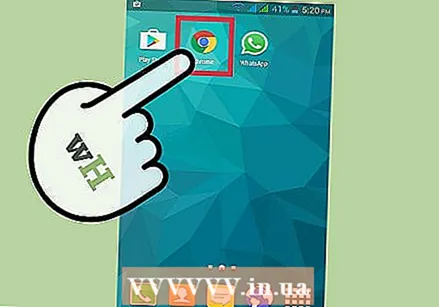 Android-seadmete jaoks: vaadake oma brauseri või seadme juhiseid:
Android-seadmete jaoks: vaadake oma brauseri või seadme juhiseid: - delfiin
- Chrome või Firefox
- Kindle
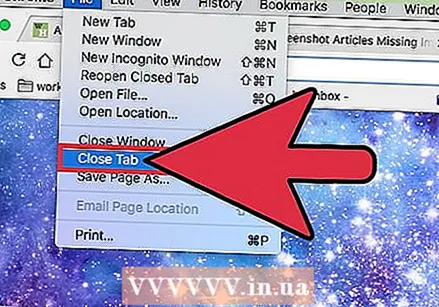 Lauaarvutite ja sülearvutite jaoks: vaadake brauseri juhiseid ja otseteid.
Lauaarvutite ja sülearvutite jaoks: vaadake brauseri juhiseid ja otseteid.
1. meetod 3-st: sulgege vahelehed Apple'i seadmetes
Safaris iOS-ile
 Vahelehe ülevaate avamiseks puudutage paremas alanurgas vahekaardi ikooni. Avage Safari ja puudutage ikooni, mis näeb välja nagu paberivirn või kaks kattuvat ristkülikut. See avab ülevaate kõigist avatud vahelehtedest.
Vahelehe ülevaate avamiseks puudutage paremas alanurgas vahekaardi ikooni. Avage Safari ja puudutage ikooni, mis näeb välja nagu paberivirn või kaks kattuvat ristkülikut. See avab ülevaate kõigist avatud vahelehtedest. 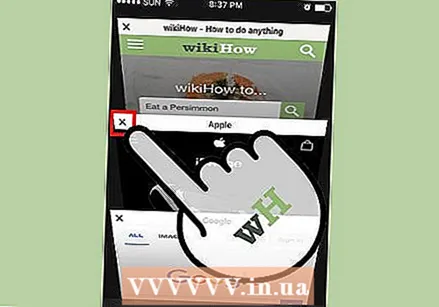 Sulgege vaheleht X-iga või pühkige vasakule. Vahelehe sulgemiseks vasakule libistamine töötab ainult iOS 7 või uuemas versioonis. Iga iOS-i Safari rakenduse ülanurgas on X, kuigi iOS 7-s (ja uuemates versioonides) on see väiksem ja vähem märgatav.
Sulgege vaheleht X-iga või pühkige vasakule. Vahelehe sulgemiseks vasakule libistamine töötab ainult iOS 7 või uuemas versioonis. Iga iOS-i Safari rakenduse ülanurgas on X, kuigi iOS 7-s (ja uuemates versioonides) on see väiksem ja vähem märgatav. - Peate olema vahekaardi ülevaaterežiimis, nagu eespool kirjeldatud.
 Sulgege kõik vahelehed. See protseduur varieerub sõltuvalt teie iOS-i versioonist:
Sulgege kõik vahelehed. See protseduur varieerub sõltuvalt teie iOS-i versioonist: - IOS 8-s avage menüü Ajalugu → Kustuta ajalugu ja veebisaidi andmed. Kõiki vahelehti pole võimalik korraga sulgeda ilma brauseri ajalugu kustutamata.
- Puudutage iOS 6 või 7 vahekaardi ülevaates vasakus alanurgas olevat sõna Private. Valige hüpikmenüü kuvamisel Sule kõik.
Chrome'is iOS-ile
 Avage oma iPhone'i paremas ülanurgas vahekaardilüliti. Vahelehtede vahetaja ikooni leiate paremast ülanurgast. See näeb välja nagu paberivirn või kaks kattuvat ristkülikut.
Avage oma iPhone'i paremas ülanurgas vahekaardilüliti. Vahelehtede vahetaja ikooni leiate paremast ülanurgast. See näeb välja nagu paberivirn või kaks kattuvat ristkülikut.  Sulgege vahekaart X-iga. IPhone'is on sümbol X nähtav ainult vahelehtede vahetamise ekraanil, iga vahelehe ülaosas. IPadis on X alati nähtav vahelehe nime kõrval.
Sulgege vahekaart X-iga. IPhone'is on sümbol X nähtav ainult vahelehtede vahetamise ekraanil, iga vahelehe ülaosas. IPadis on X alati nähtav vahelehe nime kõrval.  Sulgege kõik iPhone'i vahelehed. Vajutage avatud vahelehtede ülevaates menüüikooni (kolm horisontaalset riba). Valige rippmenüüst "Sule kõik".
Sulgege kõik iPhone'i vahelehed. Vajutage avatud vahelehtede ülevaates menüüikooni (kolm horisontaalset riba). Valige rippmenüüst "Sule kõik". - See valik pole iPadi jaoks saadaval. Saate sulgeda ainult üksikud vahelehed.
Delfiin iPadis
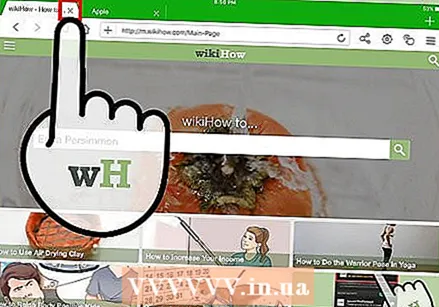 Avage vahelehtede loend. Puudutage vasakus või paremas nurgas delfiiniikooni ja hoidke seda ning lohistage see avatud vahekaartide loendisse üles. Selles asendis saate vahelehe sulgemiseks kasutada nuppu X või pühkida üle ekraani vasakule.
Avage vahelehtede loend. Puudutage vasakus või paremas nurgas delfiiniikooni ja hoidke seda ning lohistage see avatud vahekaartide loendisse üles. Selles asendis saate vahelehe sulgemiseks kasutada nuppu X või pühkida üle ekraani vasakule. 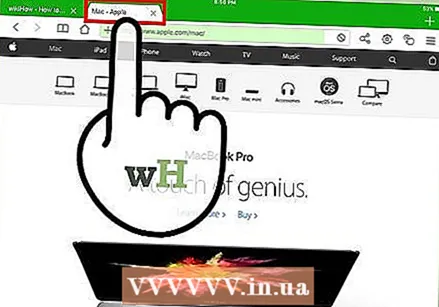 Puudutage ja hoidke vahelehe nime. See avab rippmenüü, sealhulgas võimaluse sulgeda kõik vahelehed või "sulgeda muud vahelehed", mis tähendab kõigi vahekaartide sulgemist, välja arvatud selle, mille puudutasite.
Puudutage ja hoidke vahelehe nime. See avab rippmenüü, sealhulgas võimaluse sulgeda kõik vahelehed või "sulgeda muud vahelehed", mis tähendab kõigi vahekaartide sulgemist, välja arvatud selle, mille puudutasite.
2. meetod 3-st: sulgege vahelehed Android-seadmetes
Androidi delfiinides
 Avage vahelehtede loend. Puudutage ja hoidke all ekraani vasakus või paremas nurgas olevat delfiiniikooni. Vahekaartide loendi avamiseks lohistage seda üles. Puudutage vahekaardi kõrval olevat X-i või pühkige selle sulgemiseks vasakule.
Avage vahelehtede loend. Puudutage ja hoidke all ekraani vasakus või paremas nurgas olevat delfiiniikooni. Vahekaartide loendi avamiseks lohistage seda üles. Puudutage vahekaardi kõrval olevat X-i või pühkige selle sulgemiseks vasakule.  Väljalülitusvalikutele juurdepääsemiseks hoidke sõrme ekraanil. Mõnes seadmes, kus on Dolphin, saate menüü avamiseks ka vahekaardil sõrmest kinni hoida ja seejärel valida "Sule vaheleht". See valik pole igas seadmes saadaval.
Väljalülitusvalikutele juurdepääsemiseks hoidke sõrme ekraanil. Mõnes seadmes, kus on Dolphin, saate menüü avamiseks ka vahekaardil sõrmest kinni hoida ja seejärel valida "Sule vaheleht". See valik pole igas seadmes saadaval. 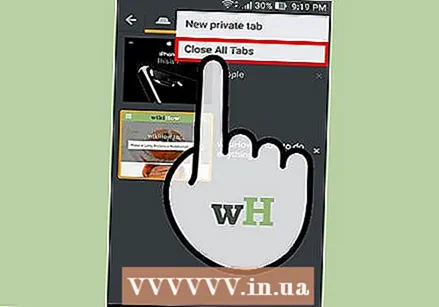 Sulgege kõik vahelehed vahekaartide ülevaatekuva kaudu. Menüü avamiseks hoidke vahelehtede loendis all sakki. Valitud vahelehe avamiseks valige „Sule kõik“ või „Sule teised“.
Sulgege kõik vahelehed vahekaartide ülevaatekuva kaudu. Menüü avamiseks hoidke vahelehtede loendis all sakki. Valitud vahelehe avamiseks valige „Sule kõik“ või „Sule teised“.
Chrome'is või Androidi Firefoxis
 Puudutage paremas ülanurgas vahekaardi ikooni. See võib välja näha nagu kaks ristkülikut, mõnikord koos numbriga, mis näitab, kui palju vahelehti teil on avatud.Puudutage seda ikooni, et enne kõigi allpool toodud meetodite kasutamist kuvada kõigi avatud vahelehtede loend.
Puudutage paremas ülanurgas vahekaardi ikooni. See võib välja näha nagu kaks ristkülikut, mõnikord koos numbriga, mis näitab, kui palju vahelehti teil on avatud.Puudutage seda ikooni, et enne kõigi allpool toodud meetodite kasutamist kuvada kõigi avatud vahelehtede loend. 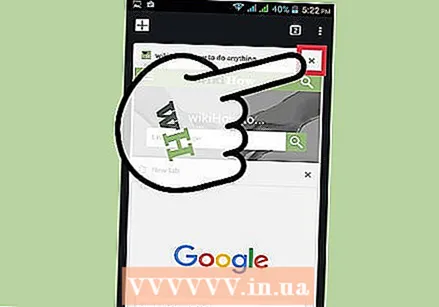 Vahelehe sulgemiseks puudutage nuppu X. Kui olete vahelehtede loendi avanud, on iga vahekaardi nimest vasakul või paremal täht "X". Selle vahelehe sulgemiseks puudutage seda.
Vahelehe sulgemiseks puudutage nuppu X. Kui olete vahelehtede loendi avanud, on iga vahekaardi nimest vasakul või paremal täht "X". Selle vahelehe sulgemiseks puudutage seda.  Kui teie seadmel on see valik, sulgege menüü kõik vahelehed. Avage vahekaartide loendist menüü. See võib olla füüsiline nupp ekraani all või ikoon paremas ülanurgas. See võib välja näha nagu 3 punkti või 2 või 3 horisontaalset joont. Kui menüü on avatud, valige käsk Sule kõik vahelehed.
Kui teie seadmel on see valik, sulgege menüü kõik vahelehed. Avage vahekaartide loendist menüü. See võib olla füüsiline nupp ekraani all või ikoon paremas ülanurgas. See võib välja näha nagu 3 punkti või 2 või 3 horisontaalset joont. Kui menüü on avatud, valige käsk Sule kõik vahelehed. - See valik pole saadaval Androidi tahvelarvutites Chrome ja see ei pruugi olla saadaval telefonides Android 5.0+.
Kindle tulel
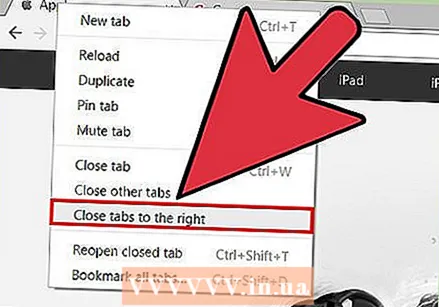 Sulgege vaheleht. Kerige ekraanini üles ja klõpsake vahekaardi nime kõrval nuppu X.
Sulgege vaheleht. Kerige ekraanini üles ja klõpsake vahekaardi nime kõrval nuppu X. - Kui neid nuppe ei kuvata ja teile kuvatakse teade "Liiga palju vahelehti on avatud", taaskäivitage Kindle, hoides toitenuppu 20 sekundit all.
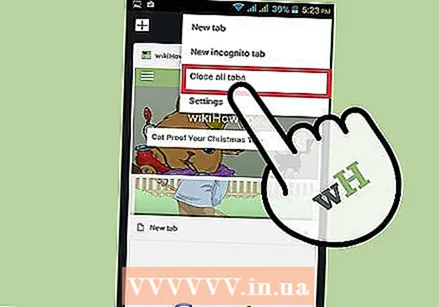 Sulgege kõik vahelehed. Kindle Fire'i brauseris Silk vajutage ja hoidke ekraani ülaosas üht vahelehtede nime. Valige ilmunud menüüst "Sule kõik vahelehed" või valige "Sulgege muud vahelehed", et hoida vajutatud vaheleht avatud.
Sulgege kõik vahelehed. Kindle Fire'i brauseris Silk vajutage ja hoidke ekraani ülaosas üht vahelehtede nime. Valige ilmunud menüüst "Sule kõik vahelehed" või valige "Sulgege muud vahelehed", et hoida vajutatud vaheleht avatud.
3. meetod 3-st: sulgege arvutis vahekaardid
 Klõpsake vahekaardil X, mille soovite sulgeda. Kasutage hiirt või puuteplaati, et viia kursor mis tahes brauseri vahekaardil "x" kohale. "X" asub vahekaardi ikooni ja pealkirja paremal küljel.
Klõpsake vahekaardil X, mille soovite sulgeda. Kasutage hiirt või puuteplaati, et viia kursor mis tahes brauseri vahekaardil "x" kohale. "X" asub vahekaardi ikooni ja pealkirja paremal küljel. 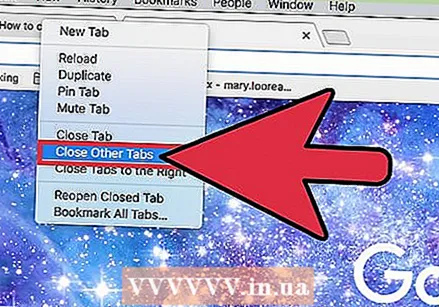 Kasutage nuppu "Sule kõik" ja muid võimalusi. Paremklõpsake vahekaardil, et saada rohkem võimalusi. Kui teil pole hiire paremat nuppu, proovige puuteplaadil klahve Ctrl + click või "kahe sõrmega klõpsamine". Sõltuvalt teie brauserist võivad rippmenüüs ilmuda mõned neist valikutest.
Kasutage nuppu "Sule kõik" ja muid võimalusi. Paremklõpsake vahekaardil, et saada rohkem võimalusi. Kui teil pole hiire paremat nuppu, proovige puuteplaadil klahve Ctrl + click või "kahe sõrmega klõpsamine". Sõltuvalt teie brauserist võivad rippmenüüs ilmuda mõned neist valikutest. - Sulgege muud vahelehed (Chrome, Internet Explorer, Firefox, Safari): Hoidke klõpsatud vaheleht avatuna, sulgege kõik teised.
- Sulgege paremal olevad vahelehed (Chrome, Firefox): Sulgege kõik klõpsatust paremal asuvad vahelehed.
- Sule vahelehe rühm (Internet Explorer 8+): Sulgege klõpsatud vaheleht ja kõik valitud sama vahekaardid. (Kui soovite ühe vahekaardi lahti hoida, kasutage kõigepealt käsku "Tühista selle vahelehe grupeerimine".)
- Sulgege muud vahelehed (Ooper): Hoidke vaheleht, mida praegu kasutate, avatud, sulgege kõik teised.
- Sulgege kõik privaatsed vahelehed (Ooper): Sulgeb kõik menüükäsuga Fail → Uus privaatne vaheleht.
 Sulgege vahelehed klaviatuuriga. Veenduge, et teie brauseriaknas oleks valitud vahekaart, mille soovite sulgeda. Kasutage järgmisi otseteid:
Sulgege vahelehed klaviatuuriga. Veenduge, et teie brauseriaknas oleks valitud vahekaart, mille soovite sulgeda. Kasutage järgmisi otseteid: - Mis tahes Windowsi või Linuxi brauseri jaoks vajutage juhtklahvi ("Ctrl") W.
- Maci brauserite jaoks vajutage käsku W.
- Internet Exploreri ja Firefoxi puhul: kui teil on hiire keskmine nupp, sulgeb selle klõpsamine vahelehe. Kui keskne nupp on ratas, siis lükake seda alla (ärge pöörake).
Näpunäited
- Enamikul brauseritest on võimalus suletud vahelehed uuesti avada rippmenüüst, mis kuvatakse siis, kui paremklõpsate vahelehel.
- Kui te ei näe oma brauseri jaoks ülaltoodud suvandeid, laadige alla uusim versioon.



